PS是我们常用的图像编辑软件,我们经常用它来对我们的图像进行后期和修改,也经常用它来制作实用美观的海报和头像。 在我们的UI设计中,我们也经常使用我们的PS软件进行制作和设计。 今天,小编就给大家带来在PS上制作高级灰按钮效果海报的具体教程和方法。 快和小编一起学习一下吧。

1 .首先,使用“椭圆”工具,按住shift键并绘制一个圆形,然后拖动以复制图层。
2 .然后,按照ctrl t等的比率稍微缩小复制的圆。
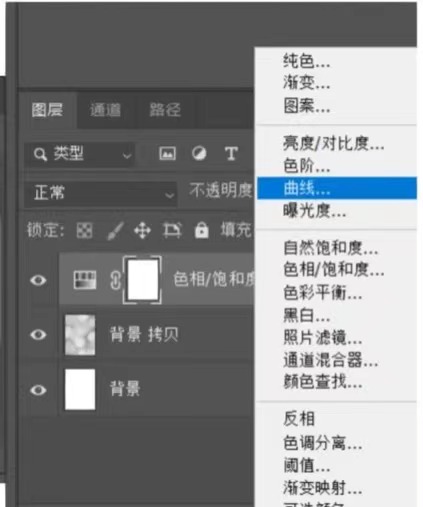
3 .然后将两个圆分别命名为外圆和内圆。 然后去掉内圆的小眼睛,选择外圆,添加斜面和浮雕,样式选择内斜面。
4 .深度在此控制阴影的强度。 方向设定为向上,大小控制斜面的大小。
5 .控制角度阴影的角度,按住阴影并设定为黑色。 其他参数请参考我们的,点击确定。
6 .然后添加斜面浮雕,为渐变选择深灰色过渡。 数值可以根据需要的感觉设定。
7 .单击“确定”将外部圆复制到一个图层。 选择下面的图层以清除所有图层样式,向外移动一点,然后返回并稍微缩小。
8 .之后的内圆也用同样的方法设置,找到图标盒添加就完成了。










































